
Cài Đặt Kết Nối Bằng Cách Sử Dụng Chế Độ Nút Đẩy WPS
1660-00J
Nếu bộ định tuyến không dây hỗ trợ chế độ nút đẩy WPS, bạn có thể dễ dàng cài đặt kết nối bằng nút WPS.
 |
Cách vận hành bộ định tuyến không dây có thể khác nhau trên mỗi thiết bị. Vui lòng xem hướng dẫn sử dụng cho thiết bị nối mạng của bạn để được giúp đỡ. |
1
Chọn <Menu> trong màn hình Home. Màn hình Home
2
Chọn <Sở thích>  <Mạng>.
<Mạng>.
 <Mạng>.
<Mạng>.Nếu xuất hiện màn hình đăng nhập, hãy nhập đúng ID và mã PIN. Đăng nhập vào Máy
3
Chọn <Cài Đặt Mạng LAN Không Dây>.
Nếu thông báo <Bạn có muốn bật LAN không dây?> hiển thị, chọn <Có>.
4
Đọc thông báo được hiển thị, và chọn <OK>.
5
Chọn <Chế Độ Nút Đẩy WPS>.
6
Chọn <Có>.
7
Nhấn và giữ nút WPS trên bộ định tuyến không dây.
Phải nhấn nút trong vòng 2 phút sau khi chọn <Có> ở bước 6.
Tuỳ theo thiết bị mạng, bạn có thể cần phải nhấn và giữ nút khoảng 2 giây hoặc lâu hơn. Vui lòng xem hướng dẫn sử dụng cho thiết bị nối mạng của bạn để được giúp đỡ.
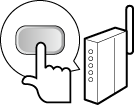

Nếu có thông báo lỗi hiển thị trong khi cài đặt
Chọn <Đóng> và quay lại bước 5.
8
Đợi đến khi thông báo <Đã kết nối.> được hiển thị.
9
Chọn <Đóng>.
Chờ vài phút cho đến khi địa chỉ IP và những mục khác được cài đặt tự động.

Cường độ tín hiệu
Khi có nhiều hơn một bộ định tuyến không dây khả dụng để kết nối, máy sẽ kết nối với thiết bị nào có tín hiệu mạnh nhất. Cường độ tín hiệu được đo bằng RSSI (Chỉ Số Cường Độ Tín Hiệu Thu).

Bạn có thể cài đặt địa chỉ IP bằng tay. Cài đặt Địa Chỉ IP
Trong khi máy được kết nối với mạng LAN không dây, biểu tượng Wi-Fi sẽ hiển thị trong màn hình Home hoặc màn hình Tính Năng Cơ Bản cho từng chức năng. Màn Hình Cơ Bản
 |
Giảm công suất tiêu thụBạn có thể cài đặt máy để nhập <Chế Độ Tiết Kiệm Điện> dựa trên tín hiệu phát ra từ bộ định tuyến không dây. <Chế Độ Tiết Kiệm Điện> Nếu địa chỉ IP của máy đã bị thay đổiTrong môi trường DHCP, địa chỉ IP của máy có thể bị thay đổi tự động. Nếu điều này xảy ra, kết nối sẽ được duy trì khi nào máy và máy tính đều còn thuộc cùng mạng con. |